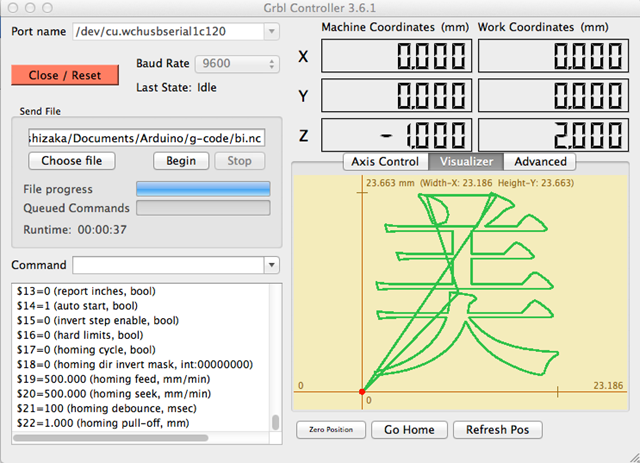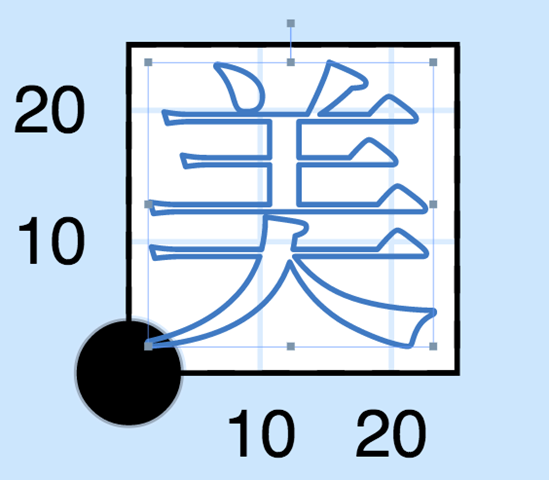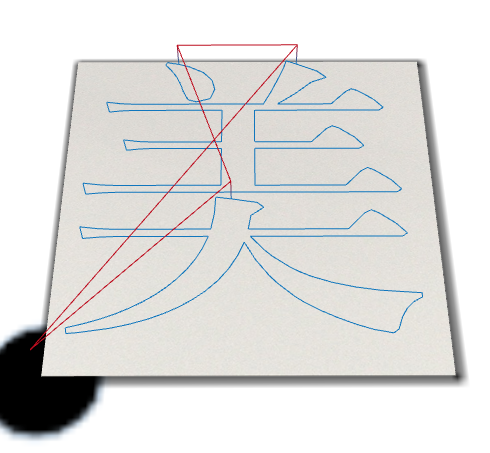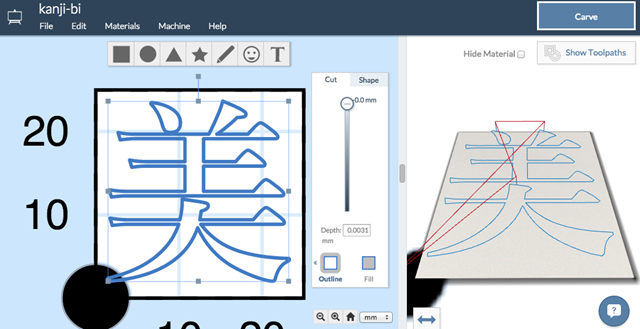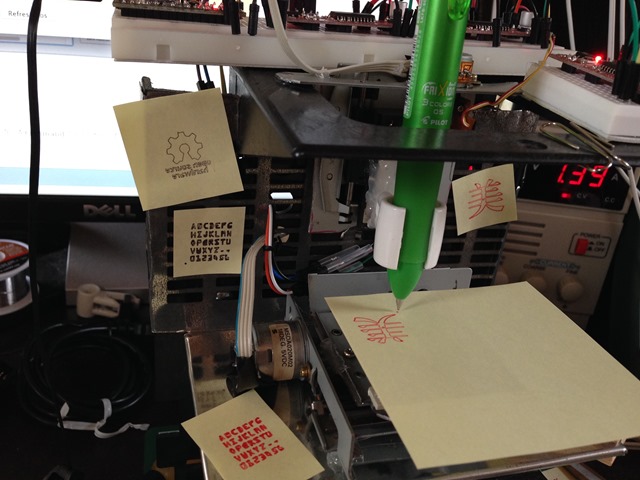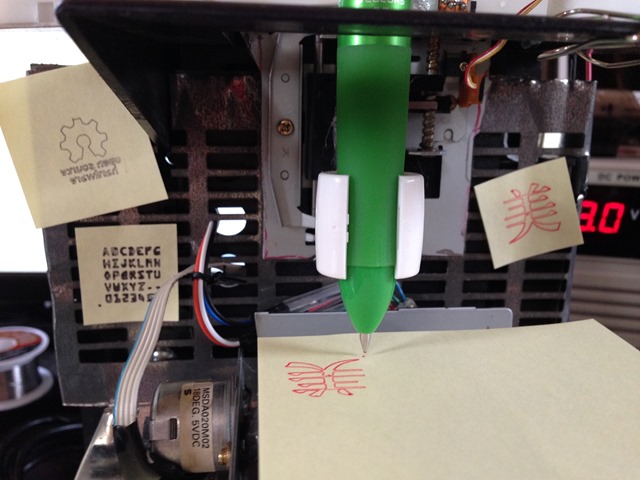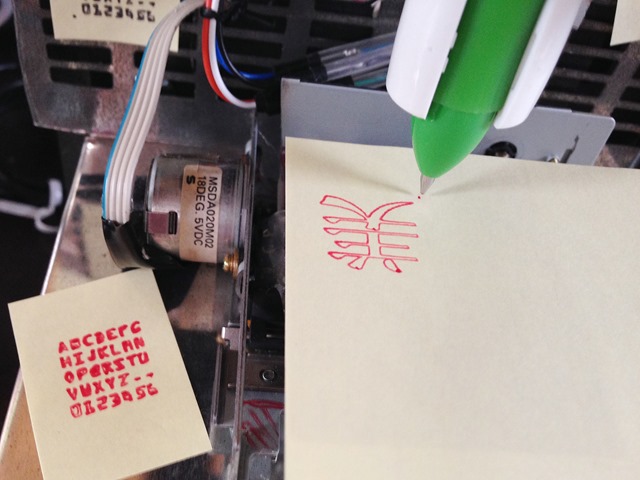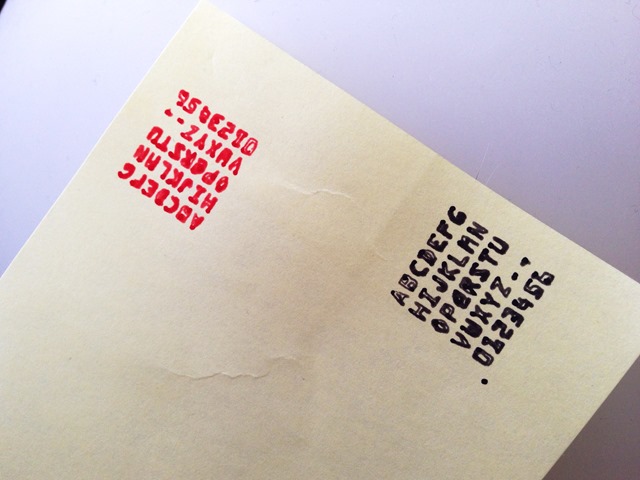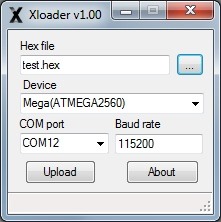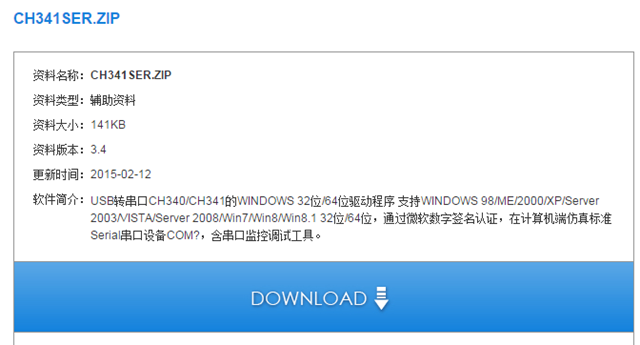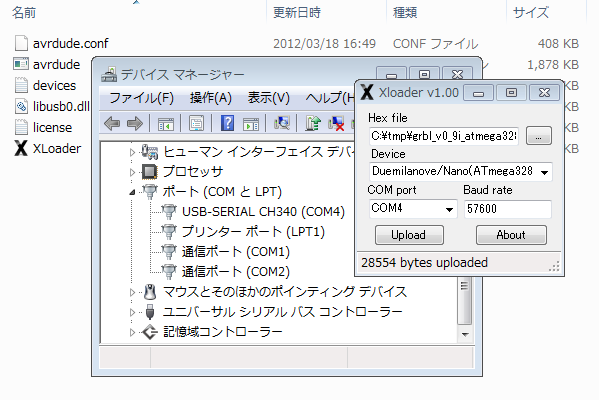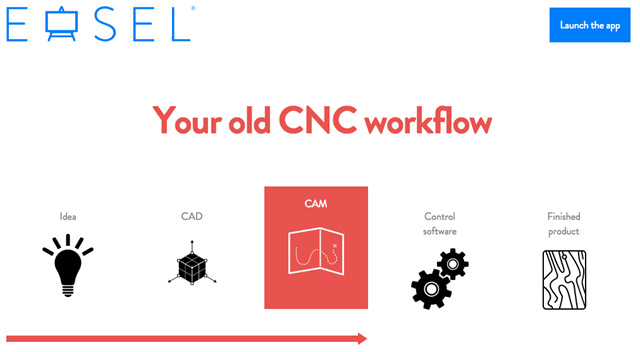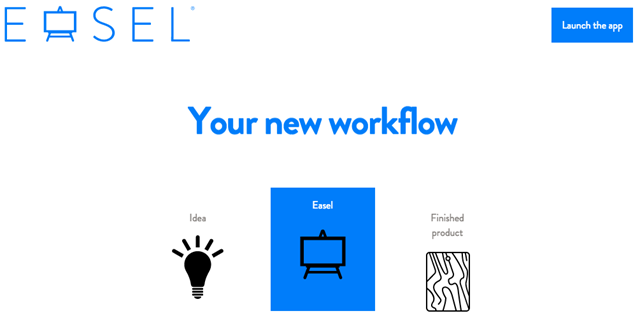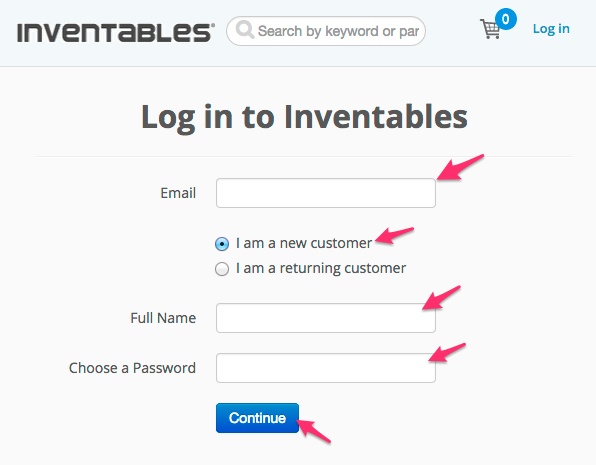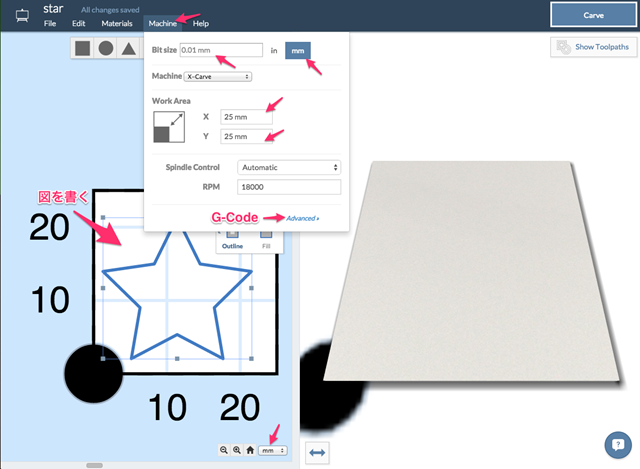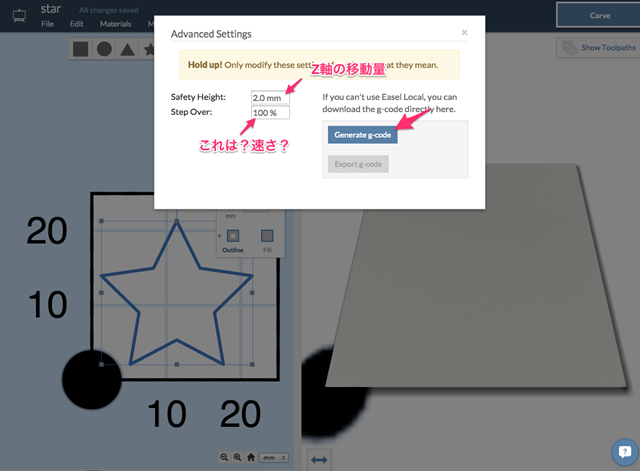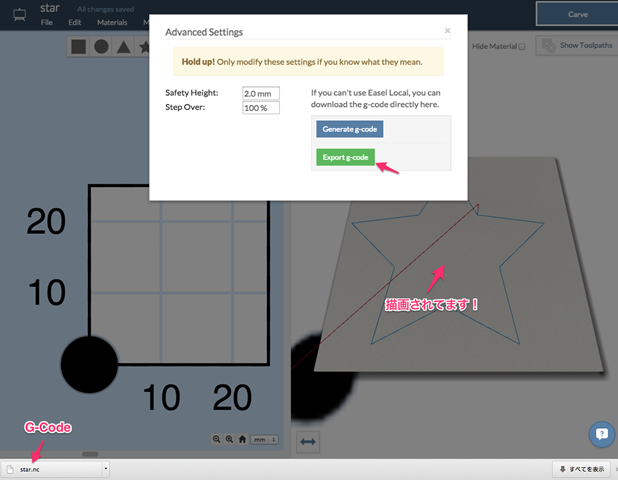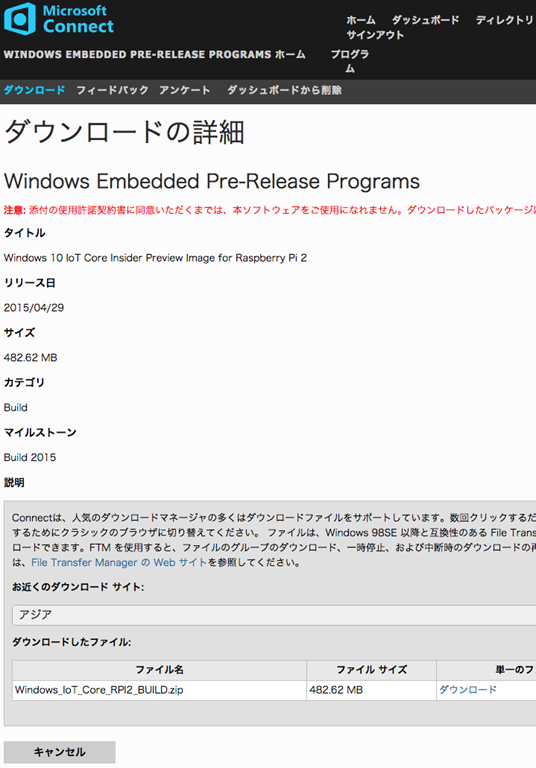さぁ、お休みに突入しましたのでJunkなFDDでプロッターを作る続きの作業をやりましたよ。
まず、筐体を仮組みしていたのを本格的に組み付け作業です。2つ穴をあけてボルト締めした後、いらないプラスティック部分を切り落とし、古いパソコンの筐体の裏側に貼り付けてあった金属板を切り出しました。

これは、手曲げ加工して筐体に貼り付けて、ボロイ雰囲気を出そうという魂胆です。素材を見るとスリット加工してあり、ほどよく腐食している部分がかっこいいなと、ここを使うことにしました。
昔のPCには、電磁波防止だったのでしょうか? こんなパーツと筐体加工があったとはね。

で、程よく加工して両面テープで貼り付けました。どうでしょうかボロイ雰囲気でていますかね? えっ?そんな加工しなくても十分ボロイですって? 確かに。
あと、ガレージのジャンクを物色していたら、バイクのバッテリーがありました。12Vのやつでもう使えないんだけども、モーターくらい回るかもと思い充電してみることに。

容量が2.3Aくらいなので1/10くらいのの0.3Aで10時間くらい充電してみまいた。充電前は、4Vくらいあったのでもしかしたら使えるかもと思いましたが、充電後10.34Vくらい。うーん、13Vは超えていないようでだめっぽいかも。
いちおう、モーターは回りましたが電圧降下が激しくすぐに6V以下になってしまいます。鉛蓄電池の原理は知りませんが、電気を溜め込む要素が不足しているんでしょうね。これは寿命です。
筐体の一番下に置いて、重しにはなりそうなのでとりあえず作業を続行。最終的には、ソーラーパネルのちっこいのを上に乗せていつでも使えるCD-ROMレーベルプロッターにしようかなという魂胆だったのですが、、、まぁ、おいおい考えるとして。
で、ちょっと配線を変えて、コードはこんな感じにしました。AccelStepper でZ軸を追加した形です。Step と DIR のピン配線は前回と若干変えてあります。
/*
Junk FDD Stepper Motor Control Sample.
xy table moving sample.
AccelStepper ver 1.47
JunkHack 2015.04.26
2015.05.04 Z-axies add
*/
#include <AccelStepper.h>
AccelStepper y_stepper(1, 2, 5); // 1 > two wires. 2 > STEP pin , 5 > DIR pin.
AccelStepper x_stepper(1, 3, 6); // 1 > two wires. 3 > STEP pin , 6 > DIR pin.
AccelStepper z_stepper(1, 4, 7); // 1 > two wires. 4 > STEP pin , 7 > DIR pin.
int halfRev = 700; // 片道移動幅 ( Step )
int halfdelay = 10;
void setup() {
y_stepper.setMaxSpeed(6000); // 最大許容速度
y_stepper.setAcceleration(12000); // 加速
x_stepper.setMaxSpeed(3000);
x_stepper.setAcceleration(6000);
z_stepper.setMaxSpeed(3000);
z_stepper.setAcceleration(12000);
}
void loop() {
if (y_stepper.distanceToGo() == 0) {
delay(halfdelay);
halfRev = -halfRev;
y_stepper.moveTo(halfRev);
}
if (x_stepper.distanceToGo() == 0) {
delay(halfdelay);
halfRev = -halfRev;
x_stepper.moveTo(halfRev);
}
if (z_stepper.distanceToGo() == 0) {
delay(halfdelay);
halfRev = -halfRev;
z_stepper.moveTo(halfRev);
}
y_stepper.run();
x_stepper.run();
z_stepper.run();
}
とりあえず、これで3軸が動きました。動画もよかったらどうぞ。
[youtube https://www.youtube.com/watch?v=eTOpfWcYASM]
次なる課題は、G-CODEという座標軸を操作するものを送り込むようにしたいのですが、どうやるのかよくわかりません。ちょっと調べることにします。
※現在、ものすごくはまり中。次号にて報告します。